Записная книжка OneNote. 2018. Кирилл Евгеньевич Карпенко
Чтение книги онлайн.
Читать онлайн книгу Записная книжка OneNote. 2018 - Кирилл Евгеньевич Карпенко страница 6
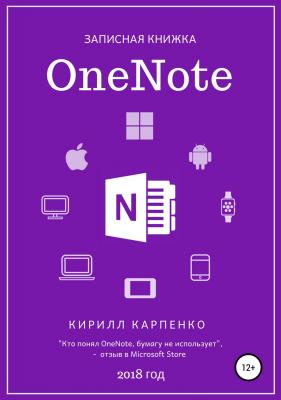 Страница.
Страница.
Можно создавать неограниченное количество этих элементов.
Дополнительно можно объединять разделы в группы, а страницы делать вложенными. Внутри страницы мы можем структурировать материалы с помощью отступов, списков и других средств форматирования. Таким образом, максимально сложная структура выглядит так:
1. Записная книжка.
2. Группа разделов.
3. Вложенная группа разделов уровня 1, 2, 3 … N.
4. Раздел.
5. Основная страница.
6. Вложенная страница первого уровня.
7. Вложенная страница второго уровня.
8. Структуры внутри страницы.
Кнопки для создания записных книжек, разделов и страниц находятся внизу и в контекстном меню (вызывается правой кнопкой мыши).
Области навигации
Чтобы управлять размером рабочей области, откройте вкладку «Вид» и кликните «Область навигации». В открывшемся меню выберите один из вариантов:
– «Показать все»: отображаются панели записных книжек, разделов и страниц;
– «Показать разделы и страницы»: скрывается панель записных книжек;
– «Показать только страницы»: скрываются панели записных книжек и разделов;
– «Скрыть все»: скрываются панели записных книжек, разделов и страниц.
Пункт меню «Область навигации» можно также вызвать, кликнув правой кнопкой мыши по свободному месту на панелях записных книжек, разделов и страниц.
Выбор представления областей навигации зависит от размера вашего монитора, типа задач, которые вы решаете в рабочей области, и частоты перехода между разделами и записными книжками.
Управлять областями навигации можно также, изменяя размер окна приложения.
1. Нажмите кнопку изменения размера окна в правом верхнем углу.
2. Наведите указатель мыши на правую или левую границу окна. Указатель мыши превратится в двунаправленную стрелочку.
3. Нажмите левую кнопку мыши и, удерживая её, изменяйте размер окна в горизонтальном направлении. При растягивании окна сначала появится панель страниц, затем разделов и записных книжек. При уменьшении размера окна панели навигации будут исчезать в соответствующей последовательности: записные книжки, разделы, страницы.
Когда панели скрываются и размер окна уменьшается, в интерфейсе появляются два элемента. В верхнем левом углу – стрелка влево: она открывает скрытые панели записных книжек, разделов и страниц. Вверху на панели вкладок – стрелка вниз: она открывает скрытые вкладки меню.
Эскизы страниц
Эскизы страниц позволяют быстро ознакомиться с содержимым заметок. На них отображаются первые несколько слов текста, содержащегося на странице, и миниатюры изображений. Чтобы включить эту функцию, на вкладке «Вид» в пункте «Области навигации» установите галочку «Показать эскизы страниц».